【解説、作品:吉田 繁】
人工知能(AI)が、自分では気づかなかった世界を提案してくれる

僕が現在メインで活動している海外のアートフォトのマーケットは、綺麗な作品をそのまま見せただけで認められることはほとんどない。どのような思想性があるのか、それが今の時代を解き明かしているのか、社会に何をもたらすのかなど、求められるハードルは高い。したがって、作品にはよく練ったコンセプトが必要だ、当然、それに合わせた画像補正は必須。現役の写真家でも、撮って出しのデータのままで、ミュージアムやギャラリーで良い結果を残した人は極めて少ないと思う。
一つの作品群のことを「プロジェクト」というが、これを提案するにあたっては最低限50点ぐらいの作品が必要で、コンセプトに則った統一感のあるビジュアルにまとめる必要がある。また、最初のプロジェクトの時はよいのだが、一度採用されたものが同じミュージアムでまた使われるということはなく、違った提案が必要になる。この「二つ目をつくる」というのが、多くの作家には至難の業である。パブロ・ピカソに青の時代やキュビズムの時代があったように、進化や変化は必須なのだ。新たな作品を撮り始めても、自分自身のやってきたことを真似するようになるとどんどんつまらなくなる。時代が流れるなかで、一度認めてもらったものに固執するのは、アートフォトの世界では評価が低いのだ。東京芸術大学の礎をつくった岡倉天心の「変化こそが永遠である」という言葉のとおり、常に変化しなくては生き残っていけない。
そこでLuminar AIに出会い、制作に使ってみることにした。最初に使った時は、「テンプレート」をクリックするたびに「こんなRAW現像やるわけないじゃないか」と思うものがどんどん出てきて、これは僕向きではないと感じた。ところが、しばらくするうちに「こういう考えもあるかも……。このままは無理だけど、少し手を加えれば……」と思える仕上がりが出てきたのだ。そうした点が、多くの写真家の意見を取り入れたという人工知能(AI)の学習効果なのだろう。
RAWデータは撮影者以外が現像処理すると、多くは撮影者の意図と少し違う結果になる。これは現像する人の意図が入るからであり、Luminar AIにはこうした別の人間の提案、言うなれば別の演出家の意見を聞いているような感覚があった。
一般的なRAW現像ソフトは、Adobe PhotoshopのCamera RAWのように、色相・彩度・明度といったデータを数値的に変えるものがほとんどだ。ところが、Luminar AIは数値を単に変えるのではなく、使用者の「こうしたい」という意志をパラメーターに置き換えてくれる。「こんな写真にしたい」という意志が先にあって、そこから「補正」「ライト」「カラー」「風景写真」といったパラメーターを決める、そんなソフトなのだ。それでいて、初心者でも満足に使える操作性を備えている。デジタルな数値よりも、作家の作画意思を優先したRAW現像ソフトだといえるだろう。
いくつかの画像を作例として、パラメーターを見ていきたい。
【画像1】

調整前の画像
これは日没時の海岸の写真だ。ここで印象深いのは空の雲。この時間帯、雲のシャドウ側は日陰になるので色温度が上がってブルーになり、光が当たっている部分は夕日で赤くなる。このコントラストが美しい。「空の雲を見せたい」という撮影者の意志がこの風景を生き生きとさせ、奥行きのあるものにしてくれる。
数値優先の考えだと、特定の色域を選んで彩度を上げるとか、雲のところの明度(濃度)を下げて暗くするなどと考えると思うが、Luminar AIは発想が少し違う。
アクセント/スカイエンハンサー
「空のトーンをもっと出したい」と思い、「詳細」の項目から「補正」を選択。「アクセント」を操作すると、全体のコントラストと彩度が上がる感じだ。やりすぎは禁物だが、適度に加えるとイメージどおりに上がる。
「スカイエンハンサー」は、この効果が空だけにかかる印象だ。海面の白い部分のコントラストを少し上げたいので、まず「補正」の数値を上げ、次に少しだけ「スカイエンハンサー」で空を強調している。
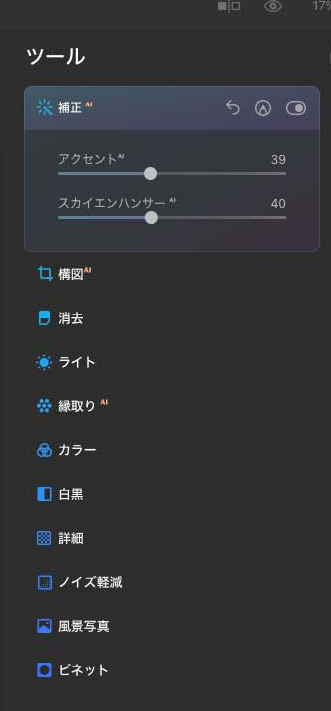
「アクセント」と「スカイエンハンサー」を調整

調整後の画像
かすみ除去/ゴールデンアワー
上記の「補正」でよい感じに仕上がったが、ここで注意するべきは補正のしすぎだ。味つけも、やりすぎると味覚音痴に陥っていることに気がつかなくなる。しかし、最初の補正で空がよい感じになったので、ほかのパラメーターを調整できないかと考えた。
そこで見つけたのが「風景写真」というパラメーターだ。ここの「かすみ除去」を操作すると、雲のコントラストが少し変化したので、16まで数値を上げてみる。一方「ゴールデンアワー」の数字を上げると、暖色系の色調がどんどん増していく。結果、空の赤みが増してぐっと印象的なものに変わった。
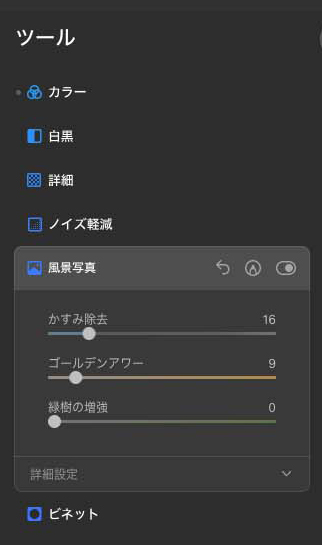
「かすみ除去」と「ゴールデンアワー」をそれぞれ調整

完成した画像。元画像と比べて、空の色がとても印象的になった
【画像2】
お寺に何百年と佇んでいるスタジイの巨木。存在感に圧倒され、撮影時にしばらく眺めていたせいもあり、あまり手を加えない方がいいと思いつつも、もう少し要素を付け加えたい。あるいは何か差し引きたいような物足りなさを感じていた。それでいて、どこから調整しようかという迷いがあったが、その時にLuminar AIの「テンプレート」をクリックしてイメージを眺め、自分が何をつくりたいのかを再考した。

修正前の画像
テンプレート
Luminar AIを立ち上げてはみたものの、いまひとつイメージが湧いてこないので、まずは「テンプレート」で「風景」を選択。「クリア&シャープ」「心地よいレタッチ」「もっとはっきり」「シンプル」「クリアな空」などが出てきたので、あまり考えずに順番にクリックしてみる。その中で「高速修正」を選ぶと、「撮りっぱなしより、こんな感じのほうがいいな」と思った。
ただ、もう少し手を加えたい。「詳細」をクリックしてどこが調整されたかを確認すると、「補正」で「アクセント」が50ぐらいまで数値が上がり、立体感が出ている。その画面をしばらく眺め、もう少しだけ自分好みの雰囲気を加えたいと思った。 「テンプレート」の提案を「これもありだな」と思ったと同時に、この方向でもう少し手を加えたいと考えたわけだ。
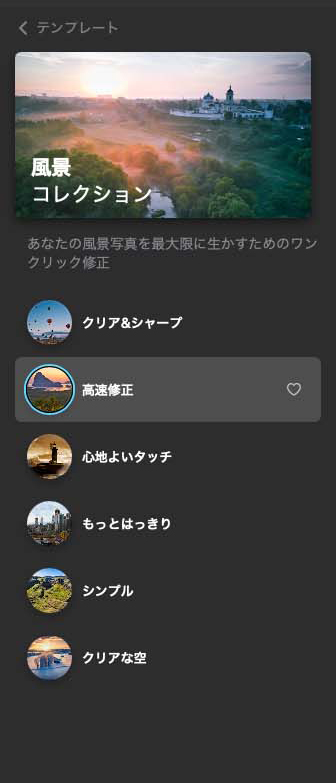
「テンプレート」を選ぶうちに、「高速修正」が自分のイメージに合うと感じた

「詳細」から調整したあとの画像
トリミング
「高速修正」で木の存在感が増したので、かえって周りが入りすぎていると思い、トリミングをすることに。「構図」のところで比率が自由に選べるのだが、「4:3」を選択し、ドラッグして木だけをトリミングした。
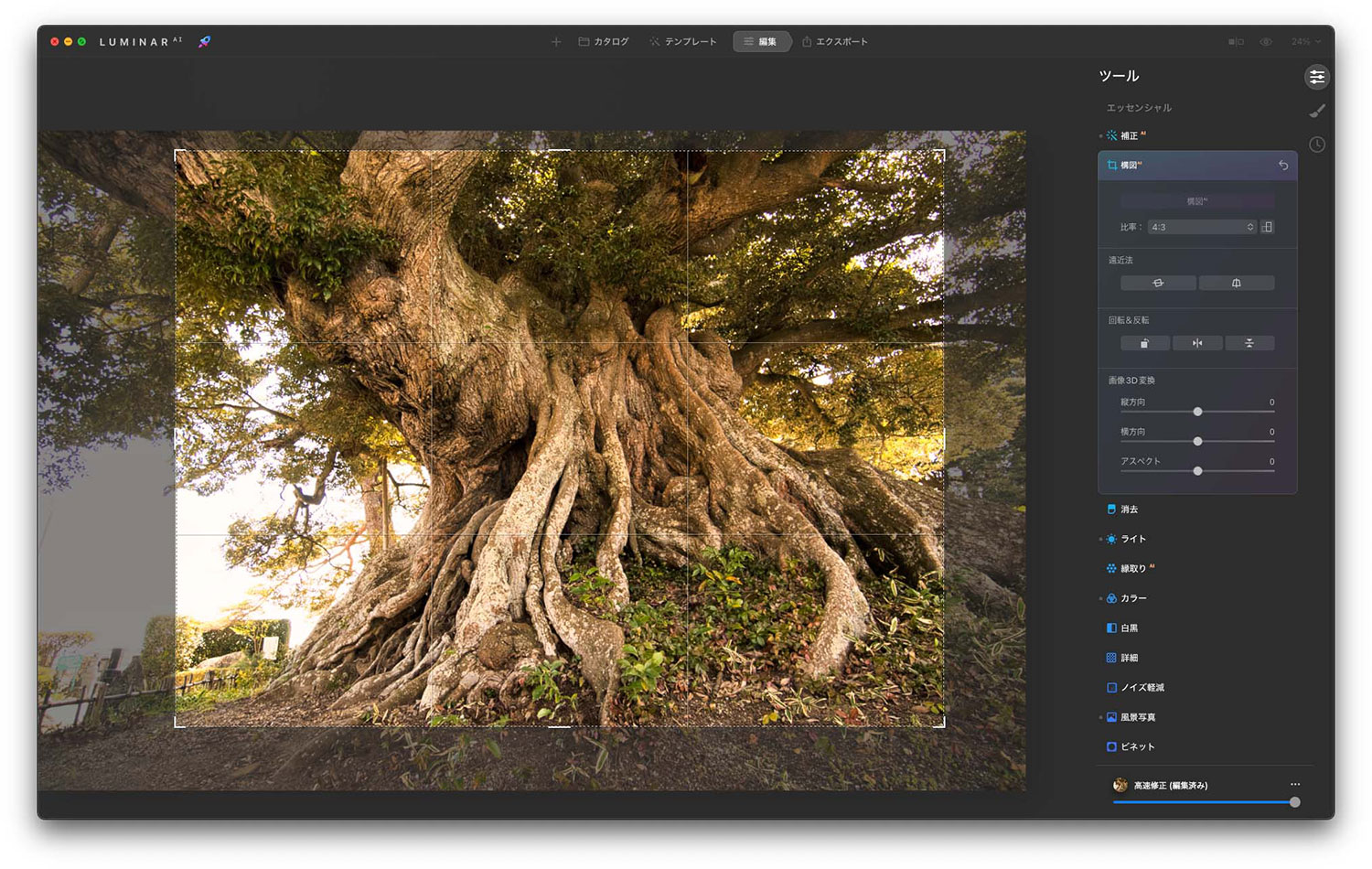
「4:3」の比率を選択し、木を中心にしてトリミング

トリミング後の画像
消去
トリミングしてみると、当初それほど目立たなかった左奥の看板が気になり出した。そこで「消去」を選び、看板の所をドラッグして選択。「消去」ボタンをクリックすると、簡単に消すことができた。ほかにも、カメラのセンサーに付いたゴミや、撮影現場に落ちていたゴミなどもこの段階で消せるのはとてもありがたい。

物体の消去も、ドラッグ操作で簡単に行える

消去後の画像。修正箇所にも違和感がない
ビネット
トリミングしたことで木の存在感が増したが、どうしてもさらにここに目がいくように周辺部を落としていきたい。「ビネット」を選択し、「適用量」を-41に設定。この時、ここの「詳細設定」でクロップした後の画像に対して周辺光量を落とせるので、とても有意義だ。
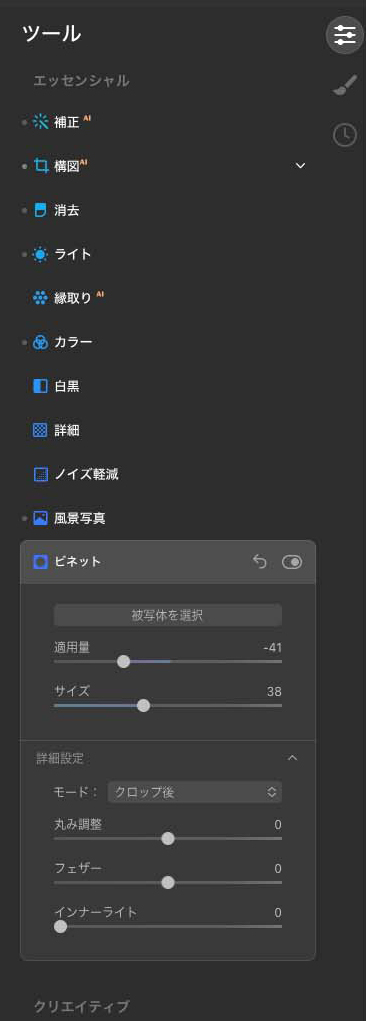
「ビネット」を調整して、周辺光量を調整

完成した画像。木の存在感が増し、光の印象もイメージどおりになった
【画像3】

修正前の画像

修正後の画像
「テンプレート」を使う際は、今までと違った世界を見せてほしいという、アドバイスをもらうような意図を持っている。一方、「詳細」からパラメーターを直接調整する使い方も可能だ。
『フォトコン』2月号でも掲載したこの作品は、2021年1月から5月にかけて、モスクワの州立ダーウィン博物館で展示されたものだ。ここではモノクロにしているが、パラメーターの「白黒」は利用していない。データに好きな色調をつけたいからであり、最初に「カラー」で彩度を落としてモノトーンにしている。
次に、「ライト」で色温度を19000まで上げて暖色系に調整。色調を決めたところで、「補正」で空のアクセントをつけてメリハリを出している。最後に「風景写真」のかすみ除去で暗部を強調した。
こうした細かな数値をコントロールできる点も、このソフトの魅力だ。
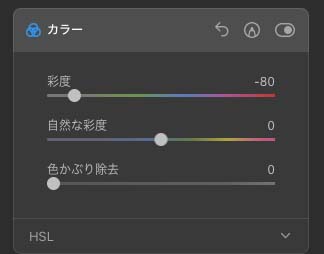
↓
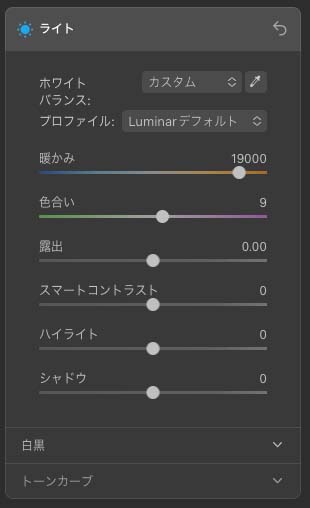
↓
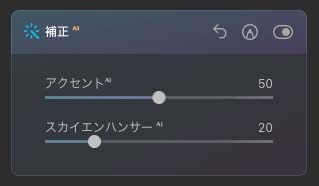
↓
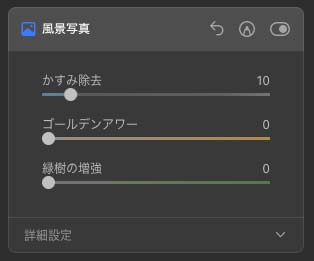
「カラー」「ライト」「補正」「風景写真」の
各パラメーター
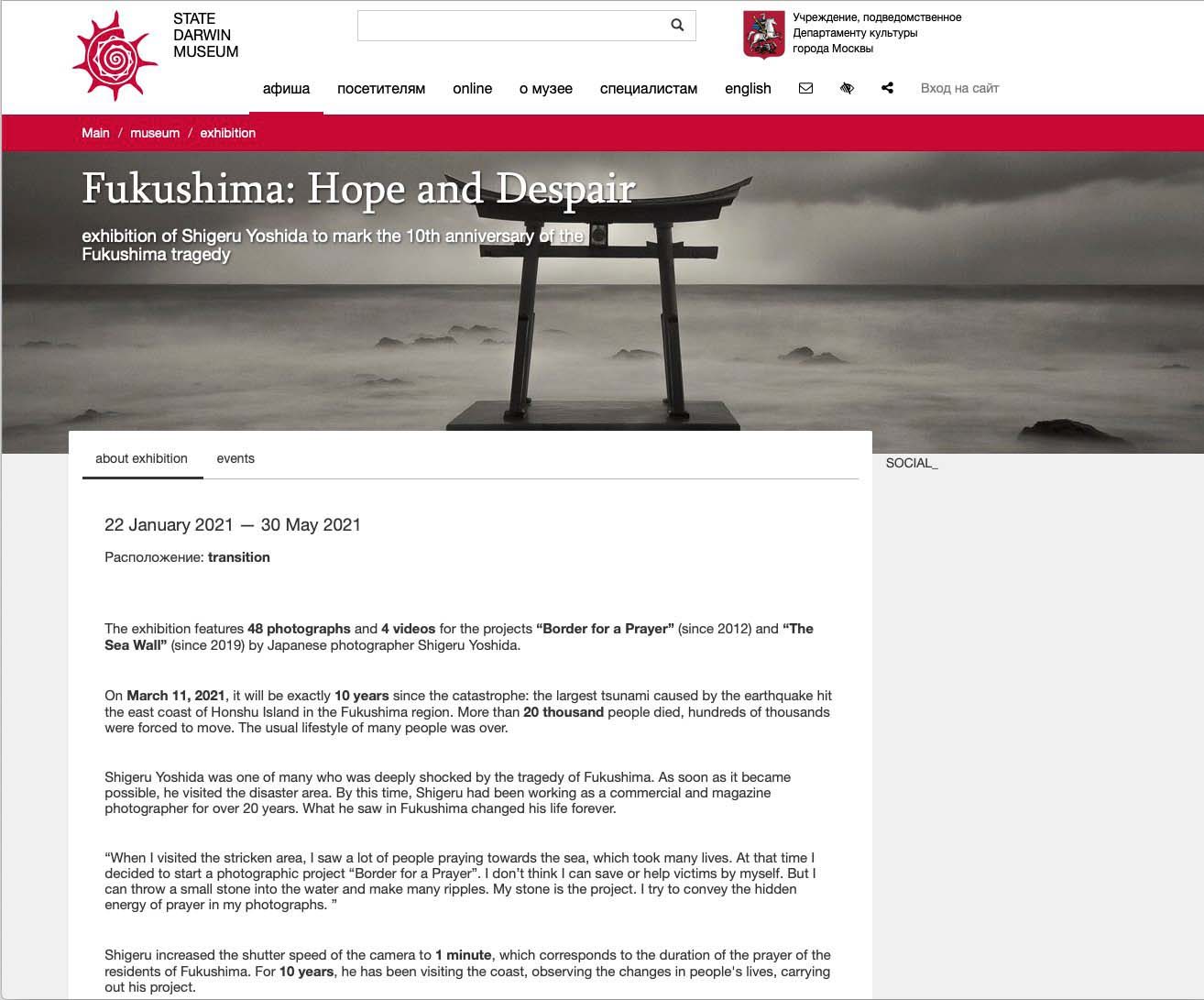
この作品は、モスクワの州立ダーウィン博物館での展示にも採用された

吉田 繁(よしだ・しげる)
1958年東京生まれ。広告スタジオのアシスタントを経てフリー。広告・雑誌などの仕事をする傍ら、2011年の東日本大震災をきっかけに、被災地をテーマにした写真を海外のギャラリーや美術館で発表する。2022年はウクライナ国立美術館で個展を開催予定。日本写真家協会会員。
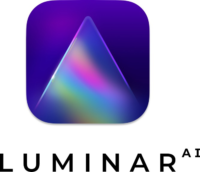 Luminar AI体験版はこちらから!
Luminar AI体験版はこちらから!
https://skylum.com/jp/luminar-ai-b





